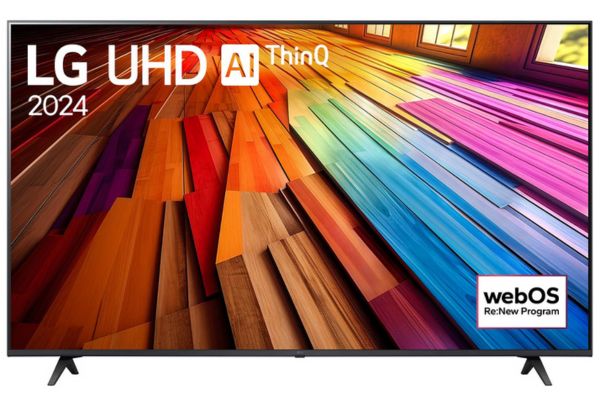Hướng dẫn cài đặt các ứng dụng cho tivi Samsung, Tivi LG, Tivi Sony
Chiếc Tivi là nơi gắn kết, quây quần gia đình vào mỗi tối để mọi người cùng nhau xem những chương trình thú vị, những bộ phim hấp dẫn và nhiều ứng dụng để có trải nghiệm phong phú và thú vị.

Hãy cùng Điện máy Thịnh Phát tham khảo cách hướng dẫn cách cài đặt các ứng dụng cho tivi Samsung, Tivi LG, Tivi Sony sau đây!
Cài đặt ứng dụng trên TV Samsung Smart
Bước 1: Đầu tiên bạn bật tivi và nhấn nút Home và sau đố phải kết nối với internet trên tivi
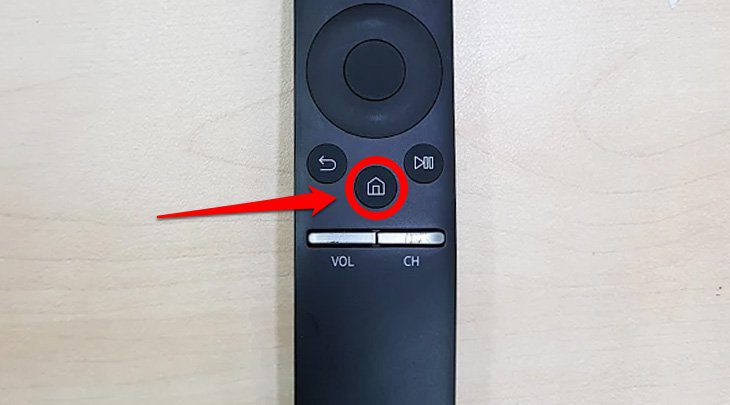
Bước 2: Chọn Apps và nhấn nút Select và tiếp đến bạn sử dụng các nút mũi tên lên xuống trái phải trên điều khiển để điều chỉnh kéo xuống dưới trang Apps và sau đó ấn nút “Select” nhiều màu để chọn.
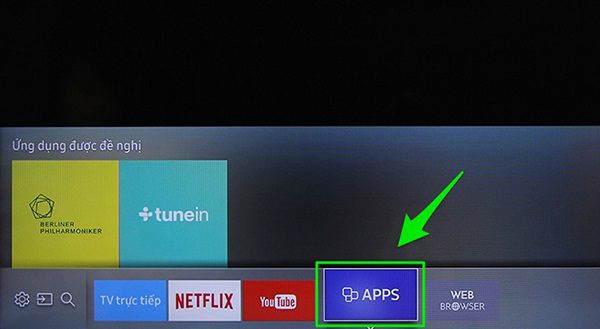
Bước 3: Chọn các danh mục tương ứng. Bạn nhìn ở ngay phía trên đầu màn hình TV có thấy các tab What’s New (Có gì mới) và Most Popular (Phổ biến nhất), tab Search (Tìm kiếm) nằm ở góc phía trên cùng bên phải màn hình sau đó bạn dùng nút tab Search để tìm kiếm theo tên ứng dụng mà bạn cần tải.
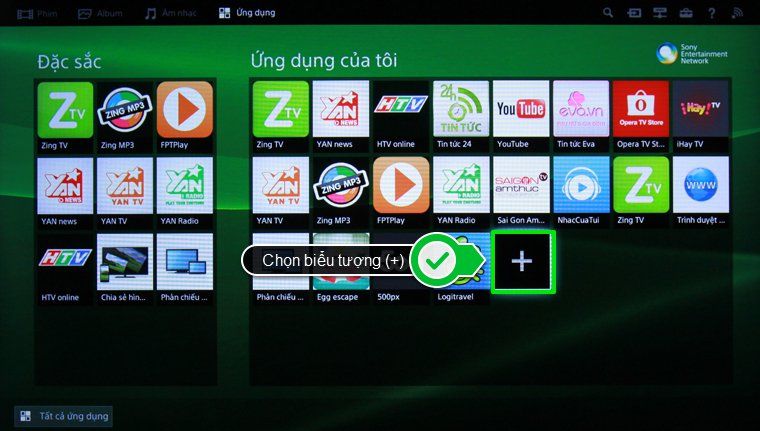
Bước 4: Chọn ứng dụng mà bạn muốn tải về ấn vào nút chọn ứng dụng mà bạn muốn tải về.
Bước 5: Chọn nút cài đặt (Install) và nhấn nút chọn (Select).
– Sau khi đã chọn được ứng dụng muốn tải về rồi thì bạn nhấn nút chọn (Select) này nằm ngay dưới tên ứng dụng và cuối cùng là chọn nút Install là ứng dụng sẽ được tải về TV.
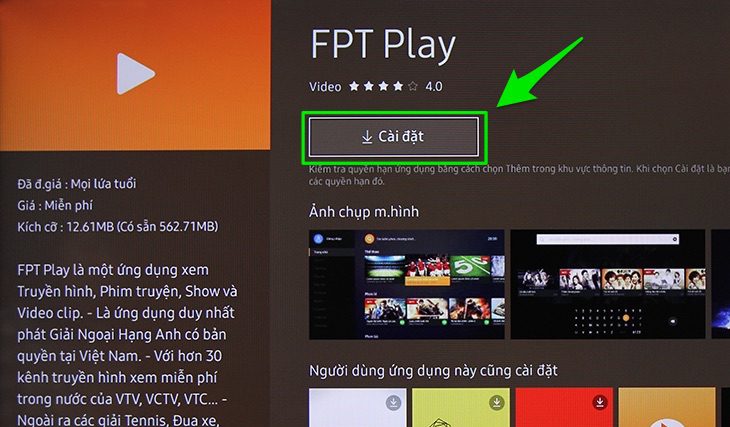
– Nếu ứng dụng bạn muốn tải về mà bị mất phí, bạn sẽ thấy nút này hiển thị giá tiền. Sau khi tải ứng dụng về TV, bạn có thể chọn nút Open (Mở) để mở trực tiếp từ trang ứng dụng.
Cài đặt ứng dụng trên TV LG Smart
Bước 1: Bạn bật tivi và nhấn nút SMART (Thông minh) trên điều khiển. Sau đó phải kết nối internet trên tivi.
Bước 2: Chọn biểu tượng biểu tượng hình người ( Sign in) nằm ở góc phía trên cùng bên phải màn hình.
Bước 3: Bạn nhập thông tin tài khoản LG và chọn Đăng nhập (Sign In ). Thông tin tài khoản sẽ bao gồm địa chỉ email và mật khẩu và bạn nhập các thông tin theo yêu cầu hiển thị trên nàm hình.
Bước 4: bạn dùng nút điều hướng mũi tên lên xuống sang trái sang phải trên điều khiển để kéo xuống dưới. Trang chủ sẽ trượt sang phải, bạn thấy nhiều danh mục ứng dụng khác nhau.
Bước 5: Chọn danh mục ứng dụng.
Sau đó bạn chọn một danh mục ứng dụng mà bạn muốn tải về.
Bước 6: Sau khi đã chọn được ứng dụng mà muốn tải về tiếp đến chọn nút Install và ấn OK khi được yêu cầu là ứng dụng đã được tải về.
Cài đặt ứng dụng trên TV Sony Android Smart
Bước 1: Đầu tiên bạn cũng bật tivi và nhấn nút Home.
Bước 2: Tiếp đến là kéo xuống mục “Apps”.
Bước 3: Chọn Store (Cửa hàng)
Bước 4: Truy cập vào kho ứng dụng.
Bước 5: tiếp đến chọn ứng dụng muốn tải và nhấn nút trên điều khiển.
Bước 6: sau đó chọn nút INSTALL( nằm ngay dưới tên ứng dụng) và nhấn điều khiển. Nếu đây là ứng dụng mà bạn chọn mà phải mất phí nó sẽ hiển thị giá tiền bạn xem và tìm hiểu xem có nên tải hay không.
Bước 7: Chọn Đồng ý (ACCEPT). Đây là thao tác yêu cầu tải ứng dụng về TV bạn có thể chọn đồng ý hoặc không nếu như bạn không muốn tải ứng dụng đó nút này nằm ở phía trên bên phải màn hình và khi tải về rồi thì bạn có thể chọn OPEN để mở ứng dụng.
Lưu ý:
– Nhiều khi trên những chiếc TV thông minh hệ thống sẽ tự gỡ bỏ một số ứng dụng nên bạn phải truy cập kho ứng dụng để tải lại ứng dụng mà bạn cần..
– Đối với các dòng TV thông minh khác nhau thì quá trình tải ứng dụng sẽ có đôi chút khác biệt mặc dù là cùng một nhà sản xuất.
Tags: cách cài đặt ứng dụng tivi lg, cách cài đặt ứng dụng tivi samsung, cách cài đặt ứng dụng tivi sony, tivi, tivi lg, tivi samsung, tivi sony